Datensicherung
Datenschutz und Datensicherungsmechanismen
Zum Schutz der Daten vor technischen Defekten, welche bis zu einem kompletten Datenverlust führen können, sollten in jedem Fall geeignete Datensicherungsgeräte (z. B. Bandlaufwerk, externe Festplatte o.ä.) verwendet werden, um eine vollständige, tägliche Datensicherung durchzuführen.
Geeignete Datensicherungssoftware ist bereits im Windows Betriebssystem integriert. Es ist sicherzustellen, dass sich die Sicherungen auch wieder einlesen lassen. Daher sollte nicht nur ein Medium (Band, ZIP-Medium) verwendet werden. Dräger empfiehlt mindestens sieben Medien, um für jeden Tag eine eigenständige Sicherung erstellen zu können (fünf Tage) und je zwei Wochensicherungsmedien.
Diese sollten an einem sicheren Platz (nicht im gleichen Gebäude, in dem der Rechner steht) aufbewahrt werden.
Personenbezogene Daten sind persönliche Daten einzelner Personen und müssen daher gegen unbefugten Zugriff geschützt werden. Zu unterscheiden ist zwischen Daten, die für die Dienststelle für die Arbeiten notwendig sind, und Daten, auf die verzichtet werden kann.
Einen hundertprozentigen Datenschutz durch Software gibt es nicht. Ein Datenschutzmechanismus wird erst dann sicher, wenn er aus Hardware- und Softwareschutz besteht.
Der PC ist gegen unbefugtes Benutzen zu schützen. Hierfür gibt es u. a. Verschlüsselungsprogramme, Passwortmechanismen, Schutzklappen am PC-Gehäuse. Durch Verwendung einer Steckdosenleiste mit Schalter kann der PC verschlossen untergebracht werden.
Zu beachten ist, dass Daten und sonstige Änderungen und Einstellungen regelmäßig gesichert werden. Ansonsten könnten wertvolle Daten und somit Arbeit und Zeit verloren sein, zum Beispiel durch eine defekte Festplatte, unsachgemäße Beendigung des Rechners durch Stromausfall usw.
Die folgenden Pfadangaben beziehen sich auf eine lokale Einzelplatzinstallation unter Windows 10:
Komplette Sicherung:
Hierzu ist das Installationsverzeichnis mit allen Unterverzeichnissen sowie das Daten- und Systemverzeichnis zu sichern:
C:\Program Files (x86)\Draeger\Draegerware
C:\ProgramData\Draeger\DraegerwareSicherung der Daten:
Hierzu sind das Datenverzeichnis sowie das Systemverzeichnis zu sichern:
C:\ProgramData\Draeger\Draegerware\dat
C:\ProgramData\Draeger\Draegerware\systemEventuell modifizierte Reports:
Hierzu ist das Systemverzeichnis und das Verzeichnis der eigenen Reports (wenn nicht unterhalb des Systemverzeichnisses) zu sichern:
C:\ProgramData\Draeger\Draegerware\System\reports_customEine Sicherung ist mit einem geeigneten Programm (z. B. mit dem Backup-Programm des verwendeten Betriebssystems) durchzuführen.
Bei Problemen oder Unsicherheiten kann der System-Administrator befragt werden.
Bei Netzwerkversionen müssen gegebenenfalls netzwerkspezifische Gegebenheiten berücksichtigt werden, z. B. müssen eventuell alle Drägerware.Werkstatt Programmbenutzer das Programm beenden.
Datensicherung mit Firebird
Die aktuelle Version der Drägerware verwendet als Standard das Datenbankmanagementsystem Firebird.
Unter Firebird darf die Datenbank nicht durch „einfaches“ Kopieren der Datenbankdatei gesichert werden. Es können die in Firebird enthaltenen Sicherungswerkzeuge genutzt werden.
Um die Sicherung zu vereinfachen, stehen dem Administrator aber auch in der Drägerware zwei Programme (Datensicherung und Wiederherstellung) zur Verfügung. Diese befinden sich auf im Installationsmedium im Verzeichnis \setup\tools.
Aus Datenschutzgründen werden diese Anwendungen vom Setup nicht mit installiert, sondern müssen vom Administrator manuell an einen sicheren Ort kopiert werden, auf den normale Anwender keinen Zugriff haben.
Datensicherung (drw2gbk.exe)
Mit dieser Anwendung wird die Datenbank gesichert. Hierzu sind folgende Einstellungen erforderlich:
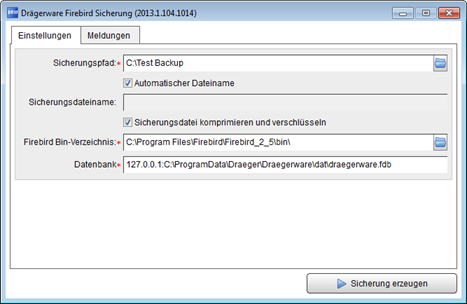
Sicherungspfad
Hier wird der Pfad angegeben, in die Sicherungsdatei gespeichert werden soll.
Automatischer Dateiname/Sicherungsdateiname
Ist der Haken Automatischer Dateiname gesetzt, wird der Dateiname der Sicherungsdatei automatisch nach dem Schema Kundennummer_Jahr/Monat/Tag_Uhrzeit erstellt. Soll ein eigener Dateiname verwendet werden, so ist der Haken zu entfernen. Anschließend kann im Feld Sicherungsdateiname ein eigener Wert vergeben werden.
Sicherungsdatei komprimieren und verschlüsseln
Ist diese Option gesetzt, wird die Sicherungsdatei automatisch komprimiert und verschlüsselt.
Hierbei ist darauf zu achten, dass sich die beiden Dateien (7z.exe und 7x.dll) sich im gleichen Verzeichnis, wie die Sicherungsanwendungen befinden.
Firebird Bin-Verzeichnis
Hier ist das Verzeichnis der Anwendung Firebird anzugeben, in dem sich die Anwendung gbak.exe befindet. Bei installierter Drägerware wird das Verzeichnis automatisch ausgefüllt.
Datenbank
Hier ist der Pfad zur Datenbank inkl. des Host-Namens bzw. der IP-Adresse einzutragen. Über das Menü Einstellungen - Systemeinstellungen - Pfade anzeigen… können die aktuellen Pfadeinstellungen angezeigt werden.
 Sicherung erzeugen
Sicherung erzeugen
Mit dieser Schaltfläche wird der Sicherungsvorgang gestartet.
Wiederherstellung (drw2gdb.exe)
Mit dieser Anwendung wird die Datenbank wiederhergestellt. Hierzu sind folgende Einstellungen erforderlich:
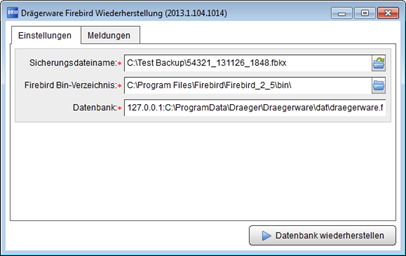
Sicherungsdateiname
Hier ist der Pfad und Dateiname der Sicherungsdatei anzugeben.
Firebird Bin-Verzeichnis
Hier ist das Verzeichnis der Anwendung Firebird anzugeben, in dem sich die Anwendung gbak.exe befindet. Bei installierter Drägerware wird das Verzeichnis automatisch ausgefüllt.
Datenbank
Hier ist der Pfad zur Datenbank inkl. des Host-Namens bzw. der IP-Adresse einzutragen. Über das Menü Einstellungen - Systemeinstellungen - Pfade anzeigen… können die aktuellen Pfadeinstellungen angezeigt werden.
 Datenbank wiederherstellen
Datenbank wiederherstellen
Mit dieser Schaltfläche wird der Wiederherstellungsprozess nach der Bestätigung folgender Sicherheitsmeldung gestartet.
Vor dem Wiederherstellen der Datenbank ist darauf zu achten, dass kein Benutzer an der Drägerware.Werkstatt angemeldet ist und alle Anwendungen beendet sind.
Ebenso müssen evtl. laufende Drägerware Dienste beendet werden!
Die Datenbank wird vollständig überschrieben!
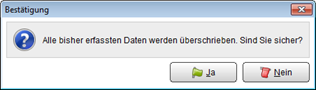
Datensicherung und Wiederherstellung mit Kommandozeilen-Parametern
Die Anwendungen Datensicherung und Wiederherstellung können auch mit Kommandozeile-Parametern aufgerufen werden, so dass hierüber eine automatisierte Verwendung möglich ist.
Folgende Parameter stehen zur Verfügung:
| Datensicherung (drw2gbk.exe) |
|
| Parameter | Bedeutung |
| /A | Startet die Sicherung automatisch. |
| /DSicherungspfad | Vollständiger Pfad zum Sicherungsverzeichnis. |
| /FDateiname | Dateiname der Sicherungsdatei inkl. Endung (fbk, fbkx) |
| /ZOFF | Schaltet die Komprimierung und Verschlüsselung ab |
Beispiel:
Mit Komprimierung und Verschlüsselung
drw2gbk.exe /A /Dc:\backup /Fbackupfile.fbkxOhne Komprimierung und Verschlüsselung
drw2gbk.exe /A /Dc:\backup /Fbackupfile.fbk /ZOFFSollten sich im Pfad zum Sicherungsverzeichnis Leerzeichen befinden, ist der Pfad in Anführungszeichen zu setzen (Beispiel: „c:\Backup Verzeichnis“).
| Wiederherstellung (drw2gdb.exe) |
|
| Parameter | Bedeutung |
| /A | Startet die Wiederherstellung automatisch. |
| /FDateiname | Vollständiger Pfad und Dateiname der Sicherungsdatei. |
Beispiel:
drw2gdb.exe /A /Fc:\backup\backupfile.fbkxBei der automatisierten Wiederherstellung wird die Datenbank ohne Nachfrage überschrieben.
Evtl. laufende Drägerware Dienste müssen vorher beendet werden!
